
Schritt 1 von 3: Epson-Installation
- Laden Sie den Mac-Treiber für Ihr Epson-Modell herunter.
- Entpacken Sie die ZIP-Datei und öffnen Sie das beigefügte Handbuch-PDF. Springen Sie zum Kapitel „Installation“.
- Stecken Sie das USB Kabel in den Computer, bevor Sie die Installation ausführen. Achtung: Einige Druckermodelle haben 2 freie USB-Steckplätze. Diese sind mit „USB-A“ und „USB-B“ gekennzeichnet. Für den Anschluss an den Computer muss bitte unbedingt der Slot „USB-B“ genutzt werden.
- Klicken Sie auf die im Handbuch aufgeführte Datei, zum Beispiel „TM-M30f.dmg“.
- Der Installationsprozess sollte sich öffnen.
- Folgen Sie der Anleitung im Installationsprozess.
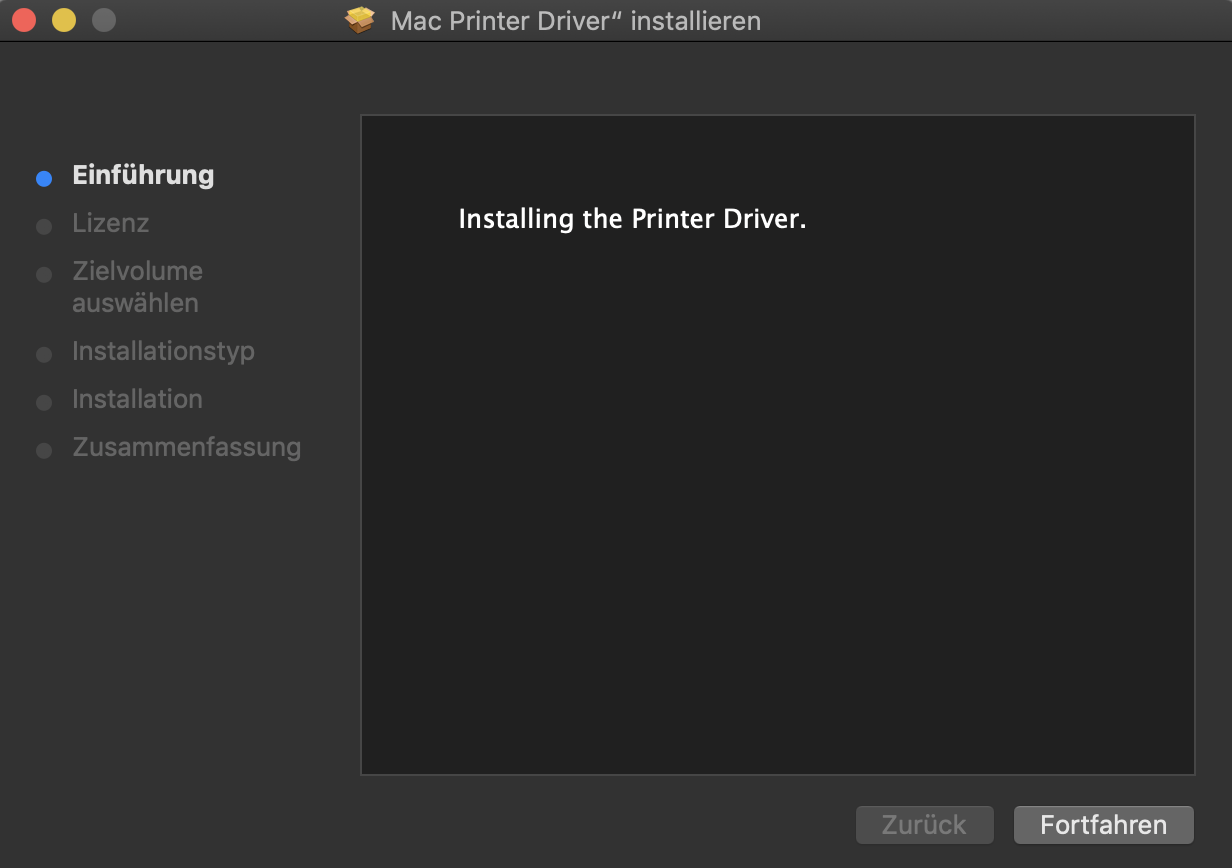
Verkabelung der Kassengeräte
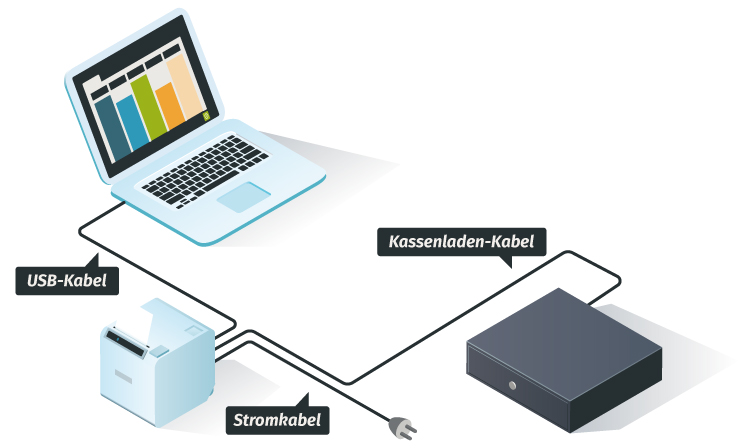
Test auf einem Apple-Computer
Wenn die Installation und Einrichtung erfolgreich war, können Sie dies testen.
-
- Klicken Sie dazu auf die Lupe (normalerweise rechts oben in ihrem Mac) und geben Sie „Drucker & Scanner“ ein. Klicken Sie auf „Drucker & Scanner, um eine Liste aller installierten Geräte auf Ihrem Computer zu sehen.
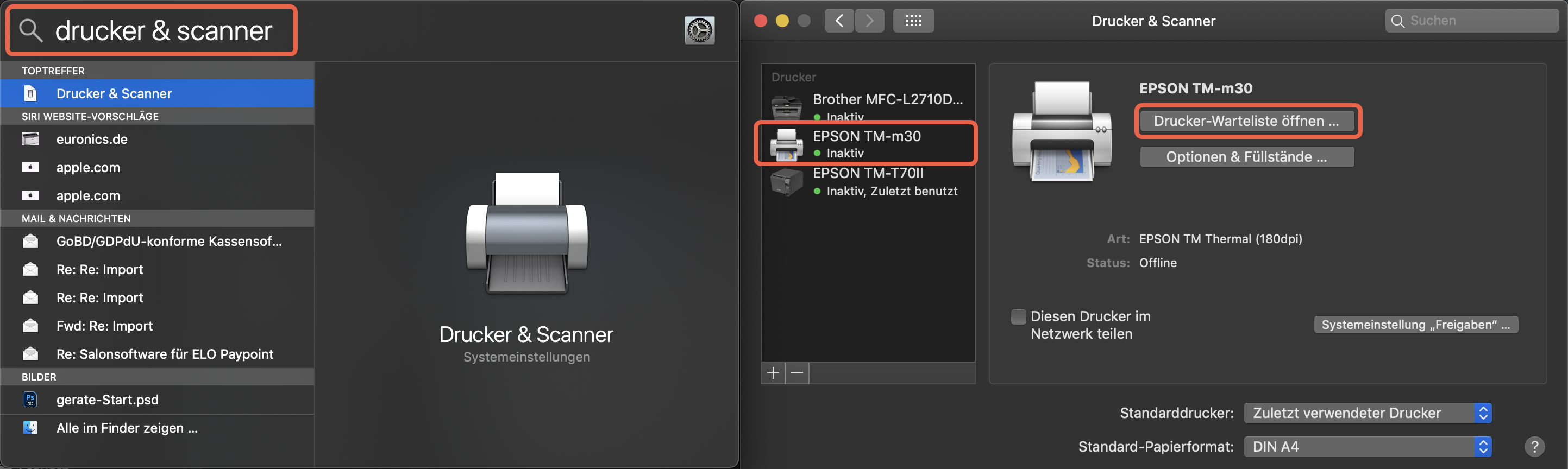
-
- Klicken Sie auf den soeben installierten Drucker und anschließend auf „Drucker-Warteliste öffnen“.
- Im Menüpunkt „Drucker“ können Sie nun eine Testseite drucken.
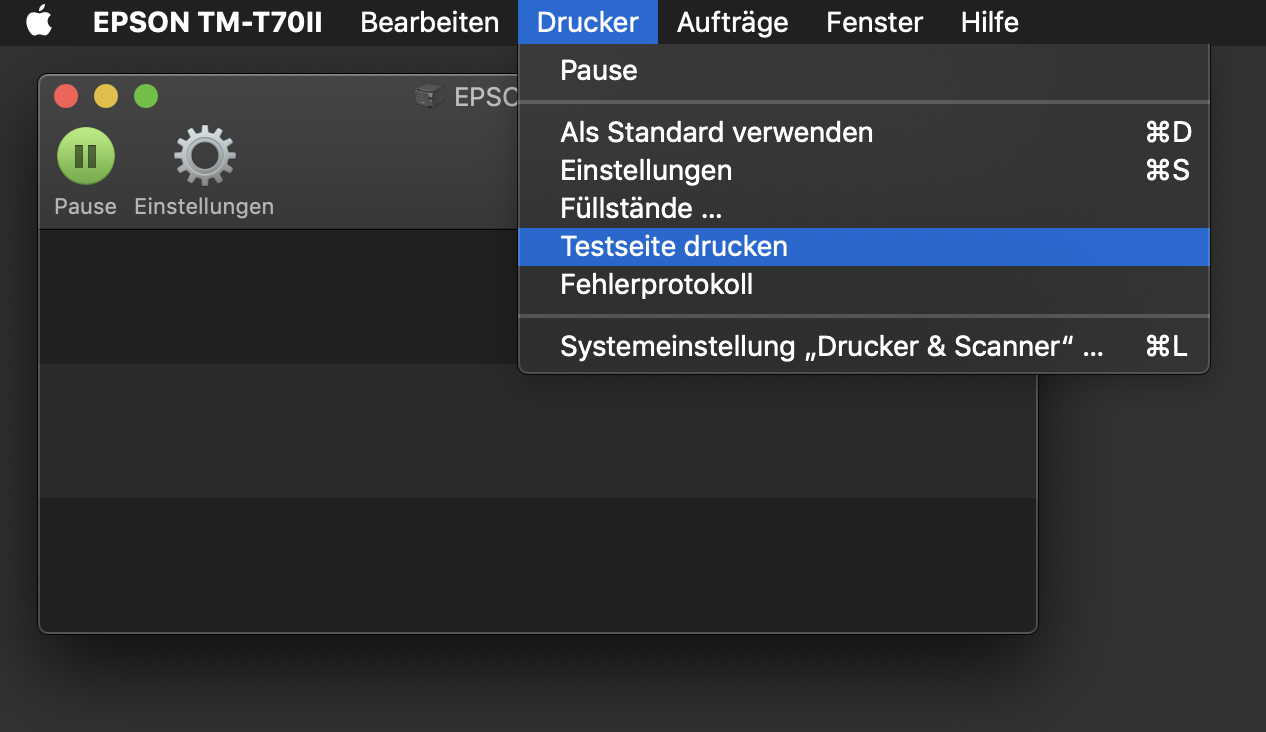
Schritt 2 von 3: Satellite-Installation
Der Testdruck hat funktioniert? Dann ist jetzt alles startklar. Nun müssen Sie nur noch den Drucker mit Belbo verbinden.
- Installieren Sie die Belbo Satellite-Software, bevor Sie den nächsten Schritt ausführen.
Schritt 3 von 3: Druckeranbindung in Belbo
- Gehen Sie in Ihrem Belbo-Kalender auf „Einstellungen“.
- Geben in das Suchfeld im Kopfbereich der Seite den Begriff „Druckeranbindung“ ein und öffnen Sie die Funktion „Druckeranbindung“.
- Wechseln Sie in den Reiter „Druckerkonfiguration“.
- Wählen Sie unter „Druckertyp“ Ihr Druckermodell aus.
- Geben Sie die Adapter-URL ein, falls diese noch nicht ausgefüllt ist. In der Regel ist das http://localhost:9998/printToPrinter
- Gehen Sie auf „Drucker einrichten“, um den installierten Drucker zu finden.
- Geben Sie Ihren Drucker frei und fügen Sie ihn anschließend zu Belbo hinzu.
- Eine ausführliche Beschreibung zur Druckeranbindung finden Sie hier.
